如何使用MediaCreationTool制作win10 1809U盘启动盘?
MediaCreationTool是微软官方制作的一款用于升级win10系统的工具,该款工具支持用户直接从本地硬盘安装将系统升级至最新的win10 1809版本。但是很多用户可能不知道该工具还可以用来制作U盘启动盘,即该工具提供的创建安装介质功能。
再过一个多月微软就要发布win10 1809版本了,到时候微软也会提供最新版本的MediaCreationTool给到广大用户,大家就可以参考下面的教程来制作U盘启动盘用于win10的升级,好了,话不多说,大家往下看教程吧。
可直接简介1809系统安装:
![]()
![]()
![]()
相关教程:
win10 1809正式版激活教程
最全windows10 1809更新内容汇总
怎么使用MediaCreationTool将win10升级至win10 1809最新版
一、准备工具
1、4G容量以上U盘,需格式化U盘(提前备份好U盘内的资料)
2、安装介质制作工具(暂未发布,等微软更新,将第一时间为大家进行更新):MediaCreationTool
二、在线制作win10系统U盘安装盘步骤
1、插入U盘,运行MediaCreationTool,提示想执行什么操作,选择为另一台电脑创建安装介质,点击下一步;
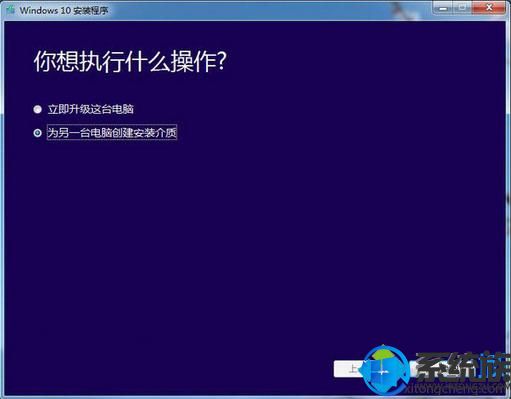
2、选择要创建的系统语言、版本和系统位数,下一步;
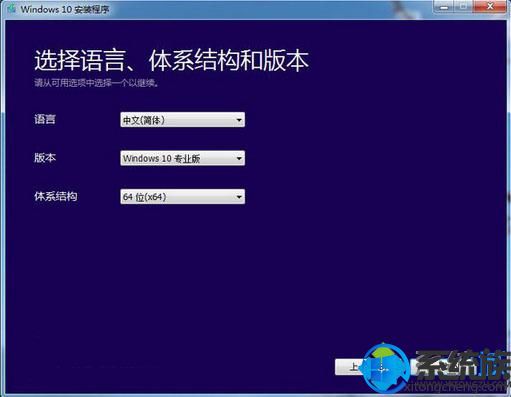
3、选择要使用的介质,选择U盘,下一步;
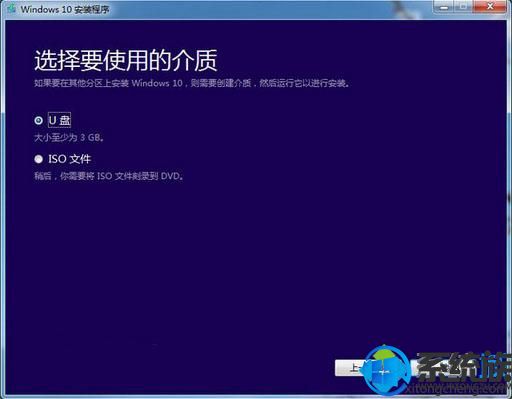
4、点击可移动驱动器下的U盘,如果没有找到,点击刷新驱动器列表;
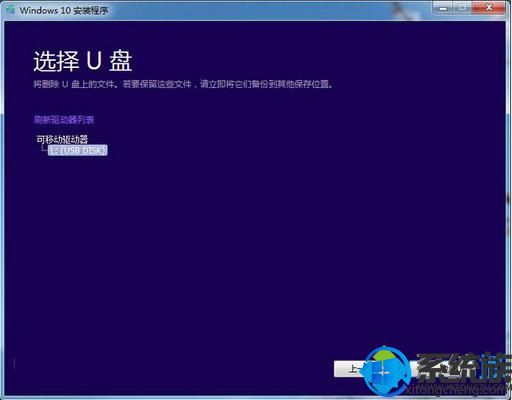
5、制作工具开始简介对应版本的win10系统,耐心等待简介完成;
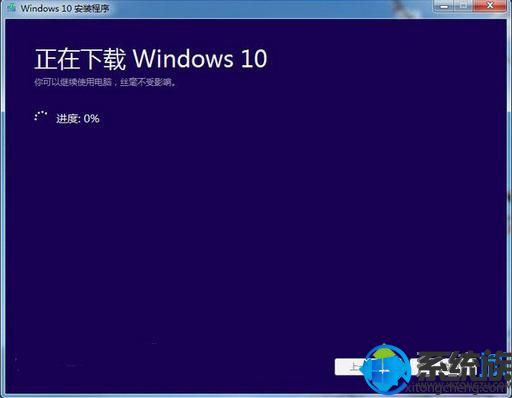
6、当win10系统成功写入到U盘之后,提示U盘已准备就绪,点击完成即可。
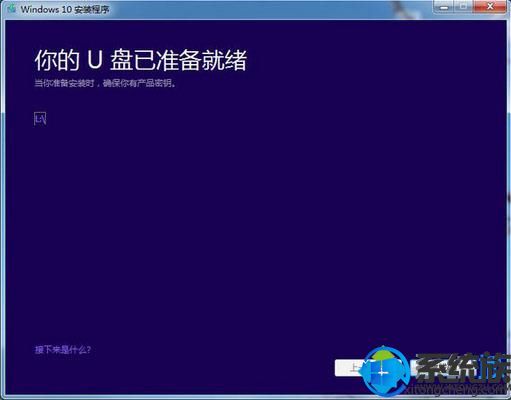
等待制作完成,我们就可以拿着这个U盘去给电脑安装最新的win10 1809版本了,该方法的好处就是可以防止本地安装失败电脑无法使用,方法给到大家,大家可以去试一试了。
 微信扫一扫打赏
微信扫一扫打赏
 支付宝扫一扫打赏
支付宝扫一扫打赏





